Photoshop'ta geceye nasıl gidilir

Photoshop'un ayarlama katmanları olduğu sürece gece dönüşümleri etrafta dolaşıyorlardı, ancak etkinin ustalaşması çok fazla uygulama alır. Bir günlük resim yapmanın anahtarı Photoshop'ta gece gibi görünüyorsa, inanılır bir ton elde etmek için degrade harita ve eğriler gibi çeşitli ayarlamalarda gezinmeyi öğrenmektedir.
Görüntüyü böyle bir ölçüde, gölgelerde bırakılan herhangi bir detayın, tekniğin bir parçası olduğundan ve bu, tabaka maskelerindeki ışık dengesini değiştirmek için fırçaları kullanarak etkiyi daha da ekleyebiliriz. Derin mavi tonu, degrade harita ayarı ve bazı fotoğraf ön ayarları ile oluşturulur. Photoshop CC . Seçimler, yıldızla dolu bir gece manzarası için gün gökyüzünü değiştirerek oynamaya gelir.
- 14 Fotoğraflarınızı rötuşlamak için Photoshop Ayarlama Araçları
Bunun sonunda Photoshop Eğitimi , Gündüz görüntüsünü bir gece başyapıtına dönüştürmeniz gereken tüm becerilere ve bilgiye sahip olmalısınız.
Dosyaları indirin Bu eğitim için.
01. degrade harita ayarıyla başlayın
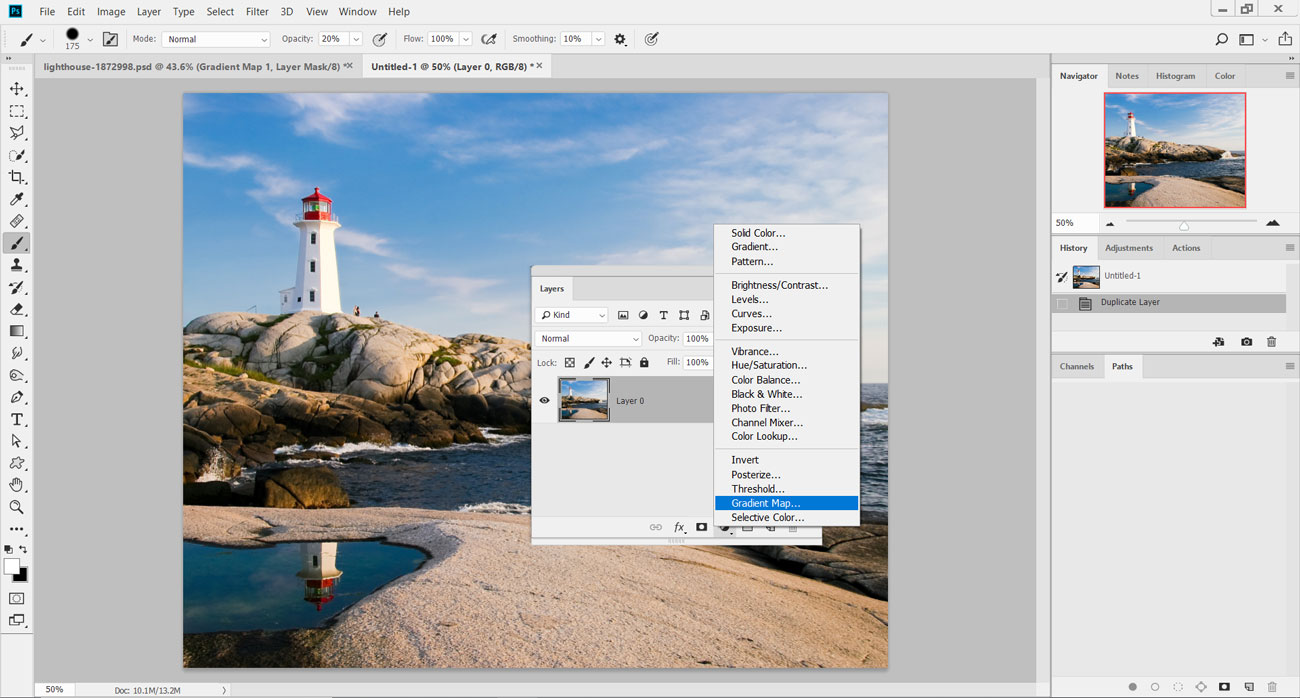
'Pix_lighthouse_1872998.jpg' start resmini photoshop içine yerleştirin ve katmanlar paletine gidin. Ayar katmanı simgesini bulun ve degrade haritası seçin.
02. İlk tonu
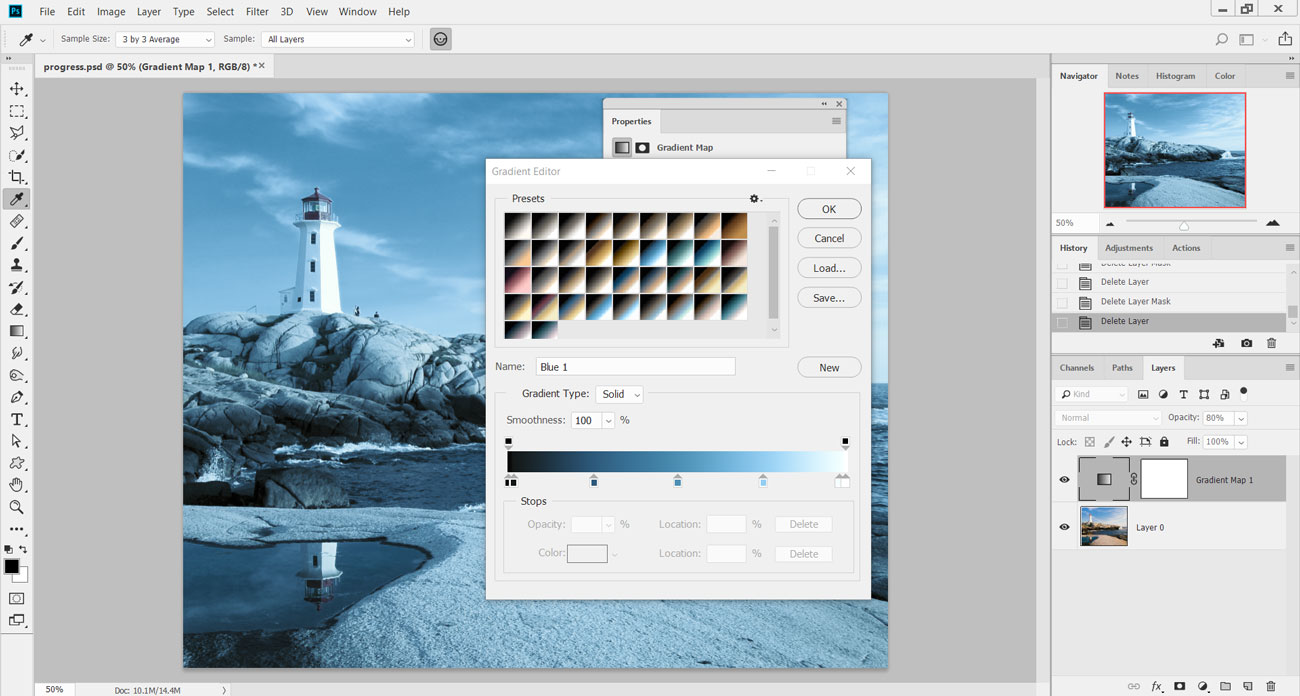
Degrade harita editörünün içinde, açılır menüden fotoğraf tonlama ayarlarını seçin. Küçük resim gradyanlarının dizisinden, önceden ayarlanmış mavi 1'i seçin ve Tamam'a basın. Bu, görüntüyü her yerinde açık mavi ile renklendirecektir.
03. Gecenin Siyahı
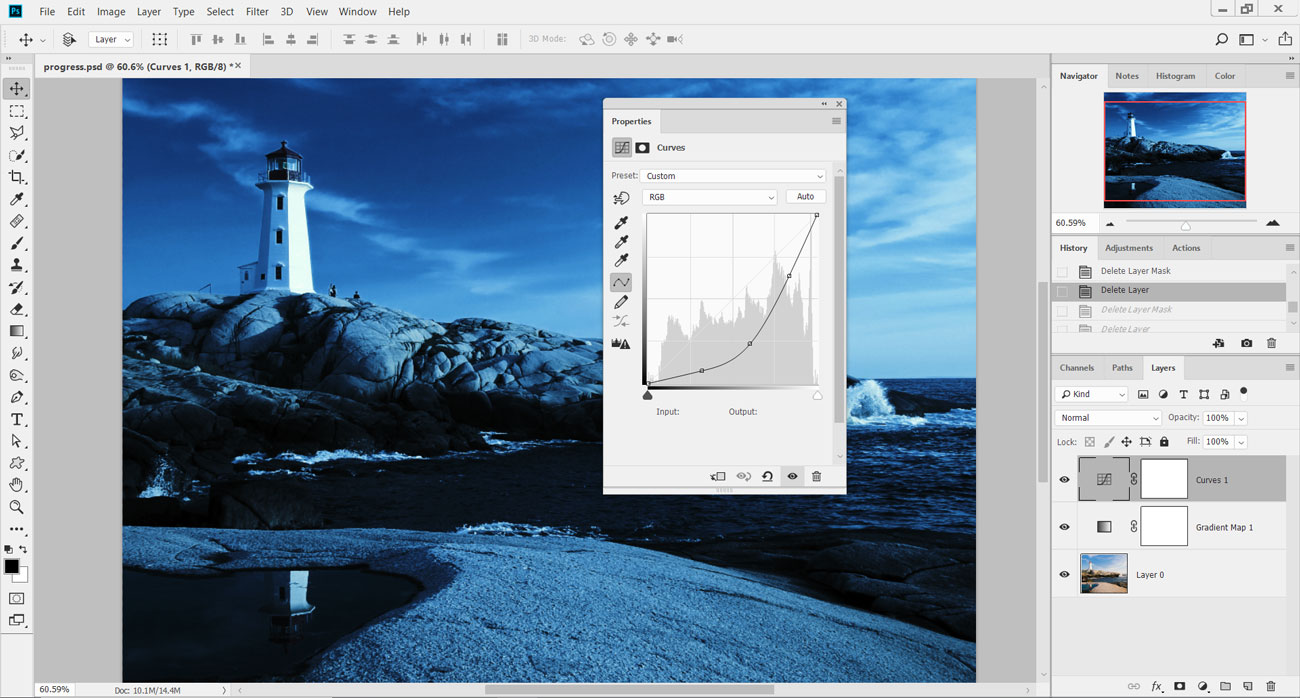
Efekti hafifçe azaltmak için degrade harita katmanının opaklığını% 80'e düşürün, ayar katmanlarına geri dönün ve bir eğri ayarı ekleyin. Eğriyi merkezden aşağı doğru sürükleyerek görüntüyü karartın. Fikir, burada gölgeleri ve orta tonları karartmaktır.
04. Daha da karardı
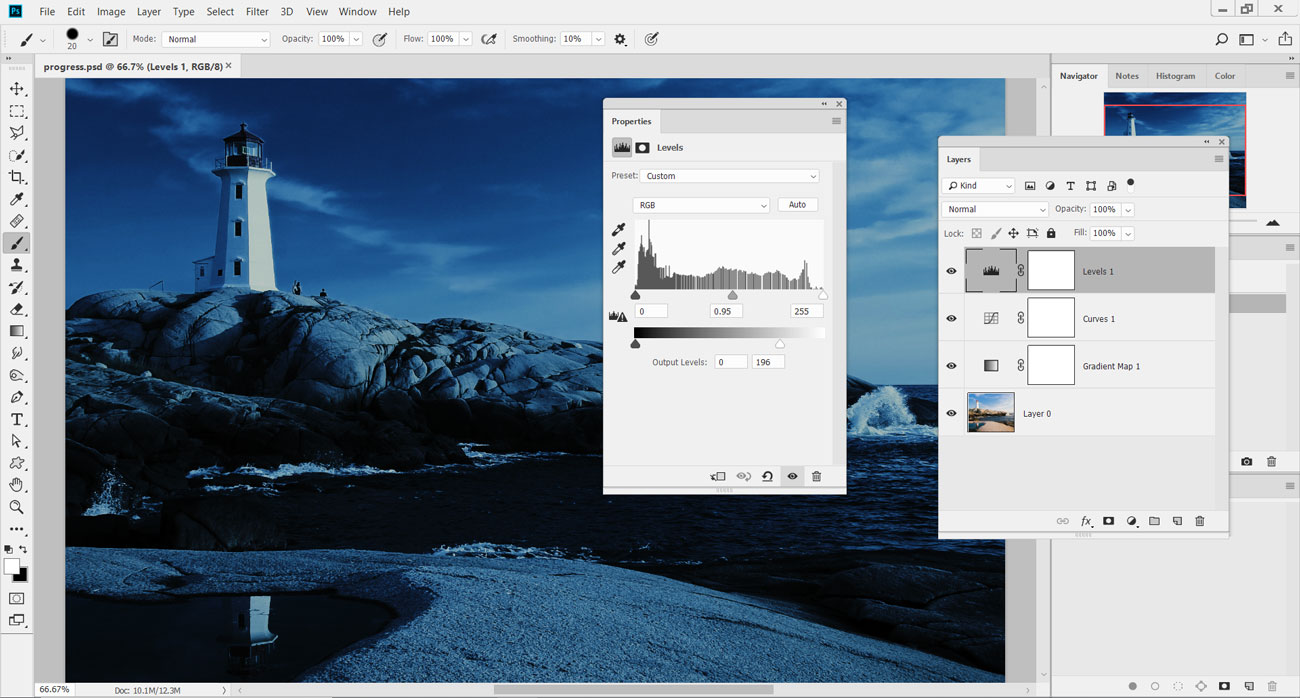
Eğrilerin ayarının üzerinde bir seviyeler ayar katmanı ekleyin. Seviyeler iletişim kutusunun içinde, Midtones işaretleyicisini 0,95'e ayarlayın. Ardından, çıkış seviyelerinin altında, 0 ve 196'ya ayarlayın. Bu ayar, görüntüyü daha da koyulmalıdır, böylece gece gibi görünmesini sağlayın.
05. Gökyüzünü seçin
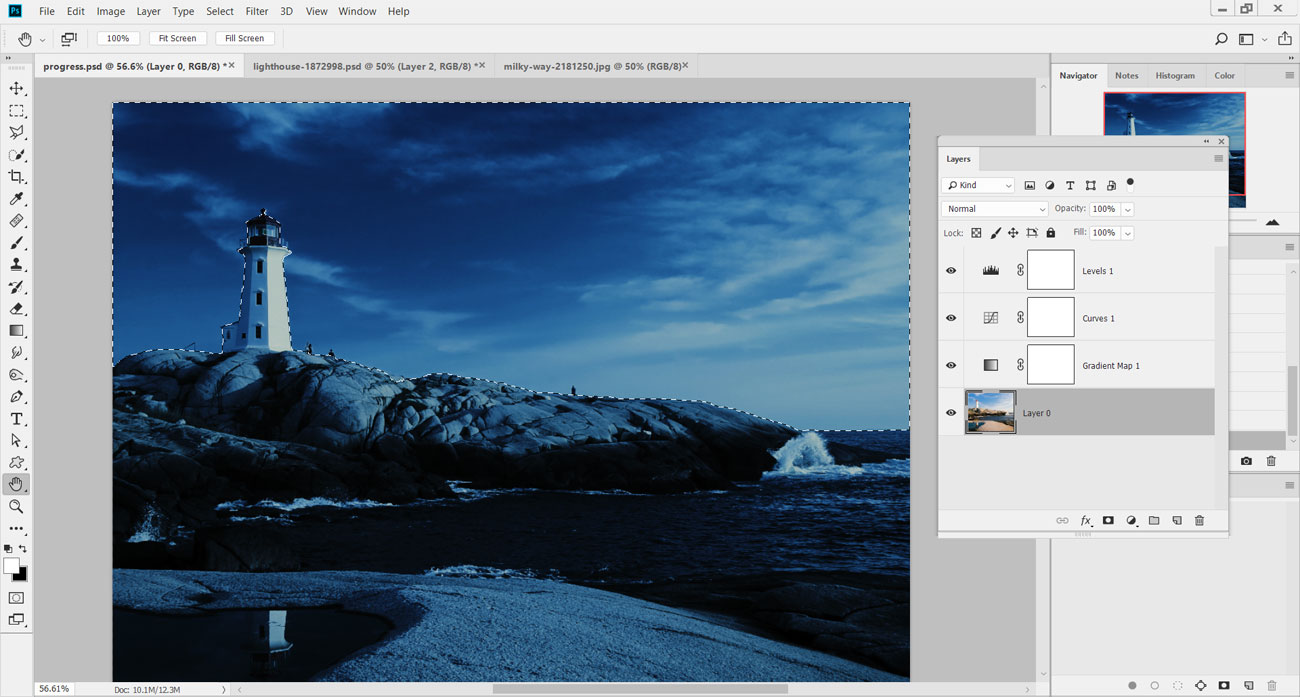
Şimdi görüntüyü geceye dönüştürdük, gökyüzünü değiştirmemiz gerekiyor. Basın W Hızlı seçim aracı için ve görüntünün katmanını tıklayın. Gökyüzünün üzerinde ve deniz fenerinin etrafındaki kaba bir seçimi sürükleyin.
06. Seçimi geliştirin
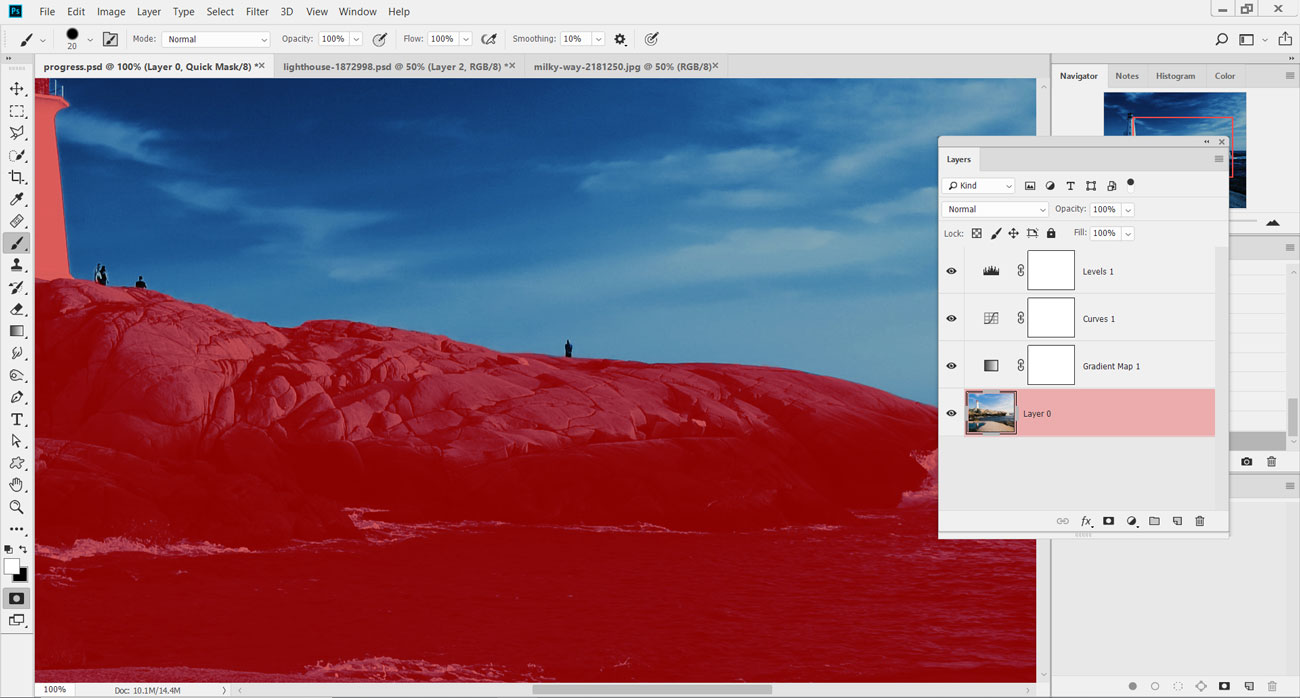
Ambar seçmek / alt Kayaların ve deniz fenerine dökülen seçim alanlarını kaldırmak için. Basın Q Hızlı Maske Modunu yüklemek ve seçilen alanı önizlemek için. Maskenin kenarını daraltmak için fırça aracını kullanın ve Q Normal görünüme dönmek için.
07. Seçimi kaydedin
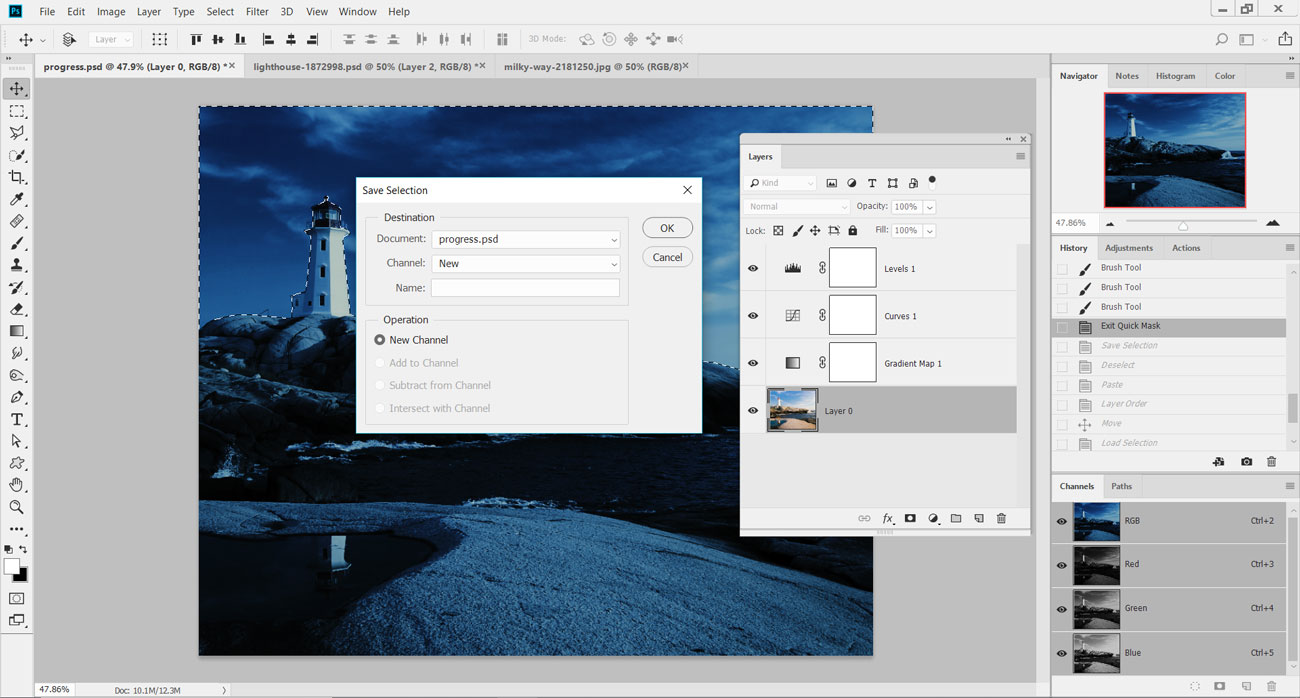
Seçimi kaydetmek için menü seçeneğine gidin. Açılır menüde, belgeyi geçerli görüntüye ayarlayın ve kanalı yeni olarak ayarlayın. Seçimi yeni bir alfa kanalı (pencere ve GT; görüntülemek için kanallar) eklemek için adı boş bırakın ve Tamam'a basın.
08. Hızlı Kopyala ve Yapıştır
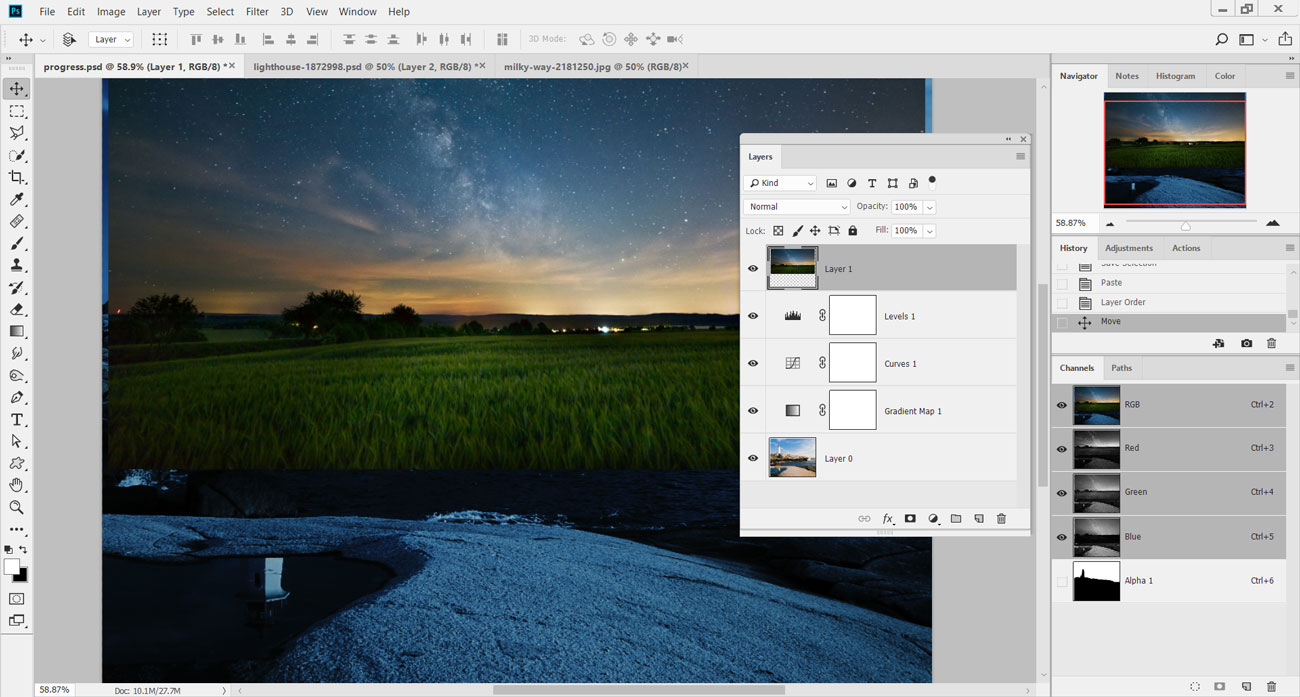
'Pix_milkyway_2181250.jpg' resmini Filesilo'dan yükleyin ve basın cmd / ctrl + Bir Resmin tamamını seçmek için, o zaman cmd / ctrl + C kopyalamak. Deniz feneri resmine geri dönün ve basın cmd / ctrl + V Yeni gökyüzünü görüntünün üzerine yapıştırmak için. Bu görüntüyü katman yığınının üstüne getirin.
09. Bir katman maskesi uygulayın
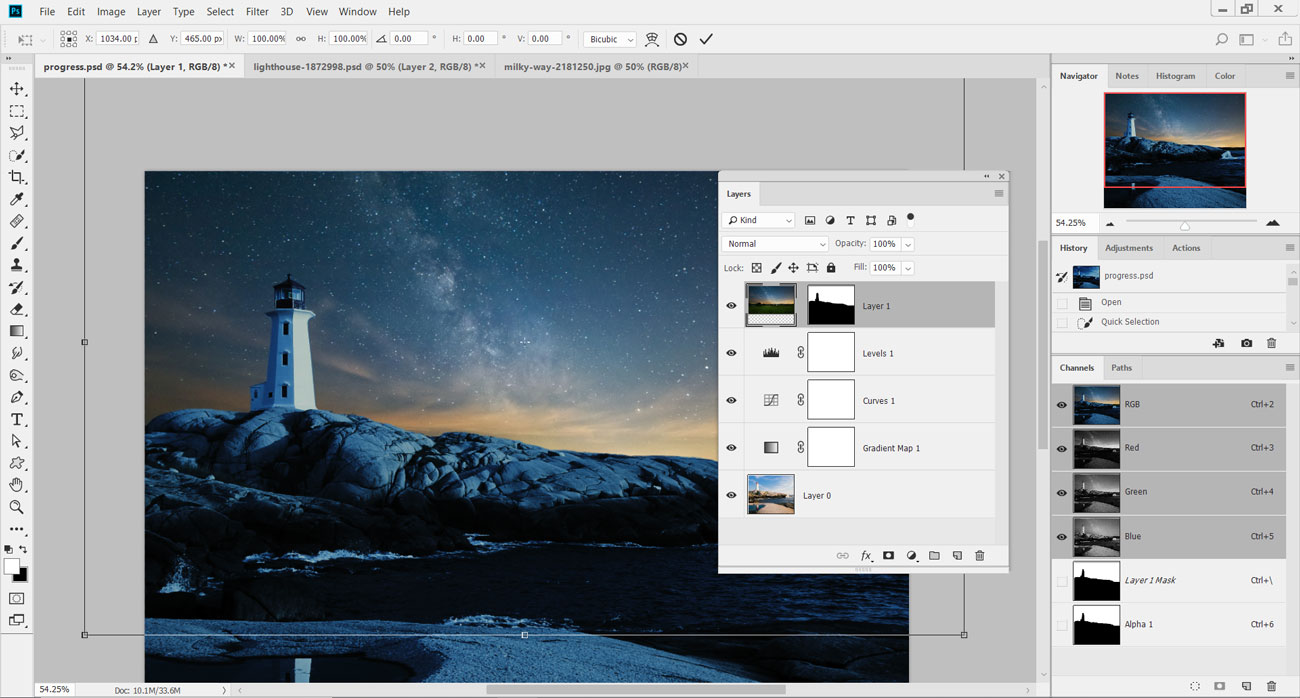
Kanallar paletinde, cmd / ctrl - Adım 7'de oluşturulan Alpha Kanalının küçük resmini tıklayın. Yeni gökyüzü katmanında, seçimi uygulamak için bir katman maskesi ekleyin. Maske ve küçük resim arasındaki küçük zincir bağlantı sembolüne tıklayın ve cmd / ctrl + T gökyüzünü bölgeye sığacak şekilde yeniden boyutlandırmak için.
10. Yeni Eğriler Ayarı
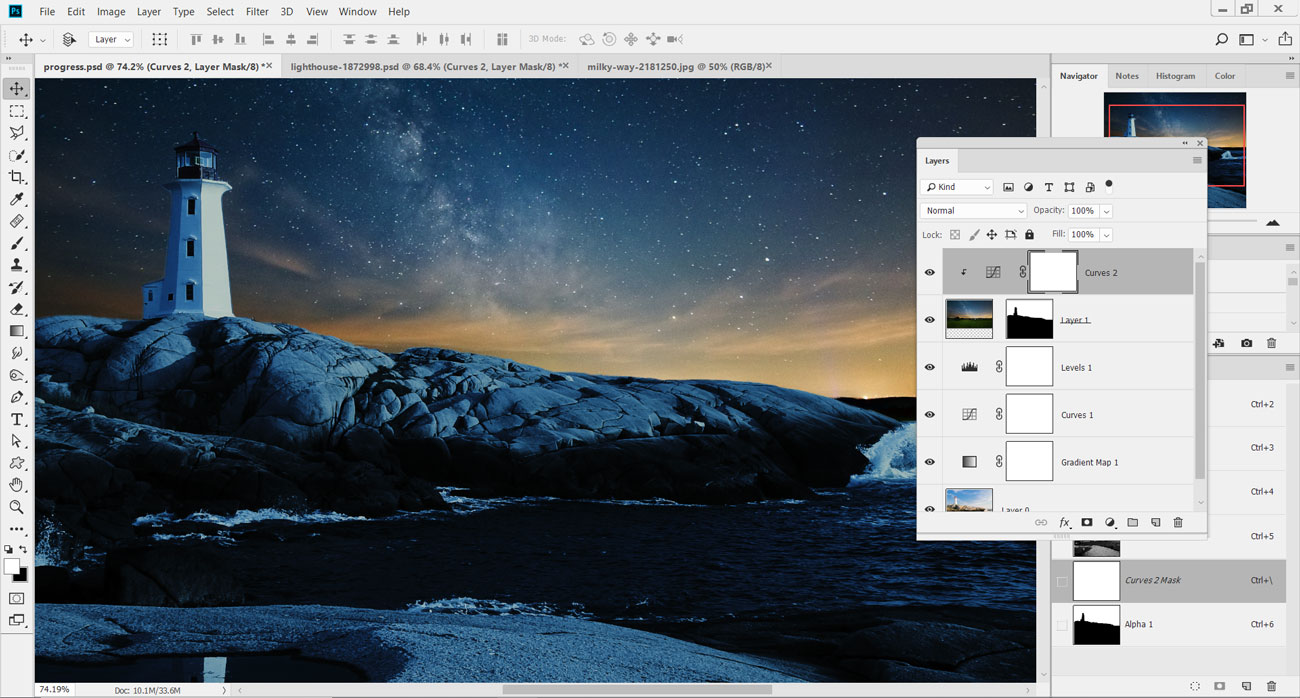
Yeni gökyüzü katmanının üstünde yeni bir eğri ayarı ekleyin ve bunları bir araya getirin ( seçmek / alt -katmanları arasında). Eğrilerin ortasını çekerek yeni gökyüzü katmanının parlaklığını düşürün. Hat boyunca üç nokta eklemek ve hepsini hafifçe düşürmek daha fazla doğruluk sağlar.
11. Işıkta boya
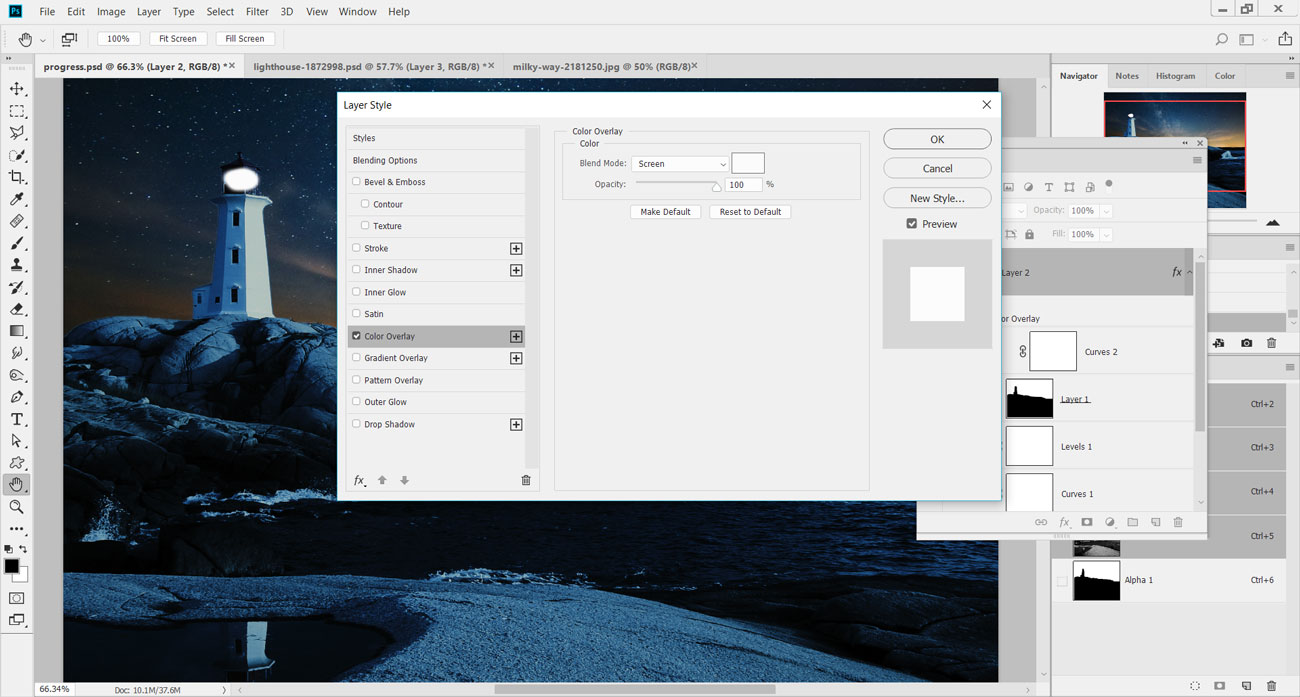
Yeni bir katman ekleyin ve fırça aracını seçin. Aracı, deniz feneri için küçük ışıkta siyah ve% 0 sertliğe ve boyaya ayarlayın. Işığın rengini seçmek için, katman stili menüsünü yüklemek için katmana çift tıklayın ve ardından Renk kaplaması seçeneğini seçin.
12. Renk kaplaması ekleyin
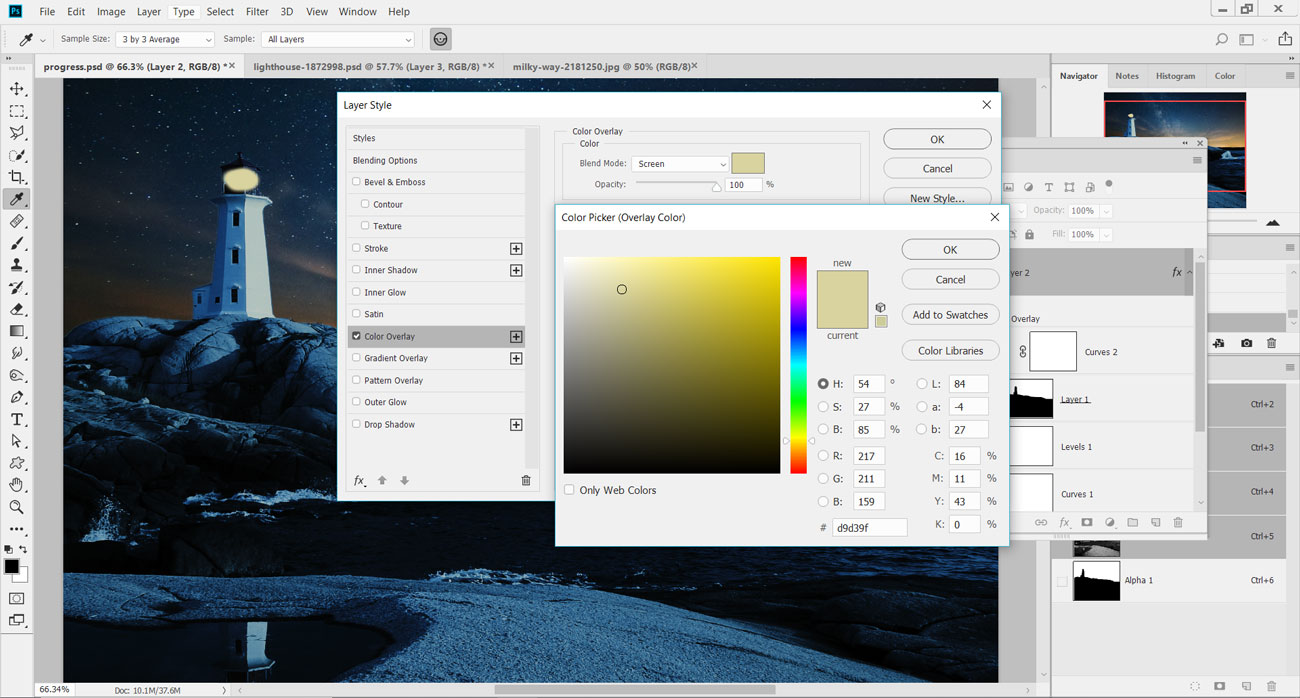
Renk kaplama stilinin rengini bir orangey sarıya değiştirin ve modunu ekrana ayarlayın. Renk ayarlama Bu şekilde gerekirse daha sonra değiştirmenize olanak sağlar. Tamam'a basın ve katmanın opaklığını hafifçe soldurmak için% 85'e düşürün.
13. Işığı bulanıklaştırın
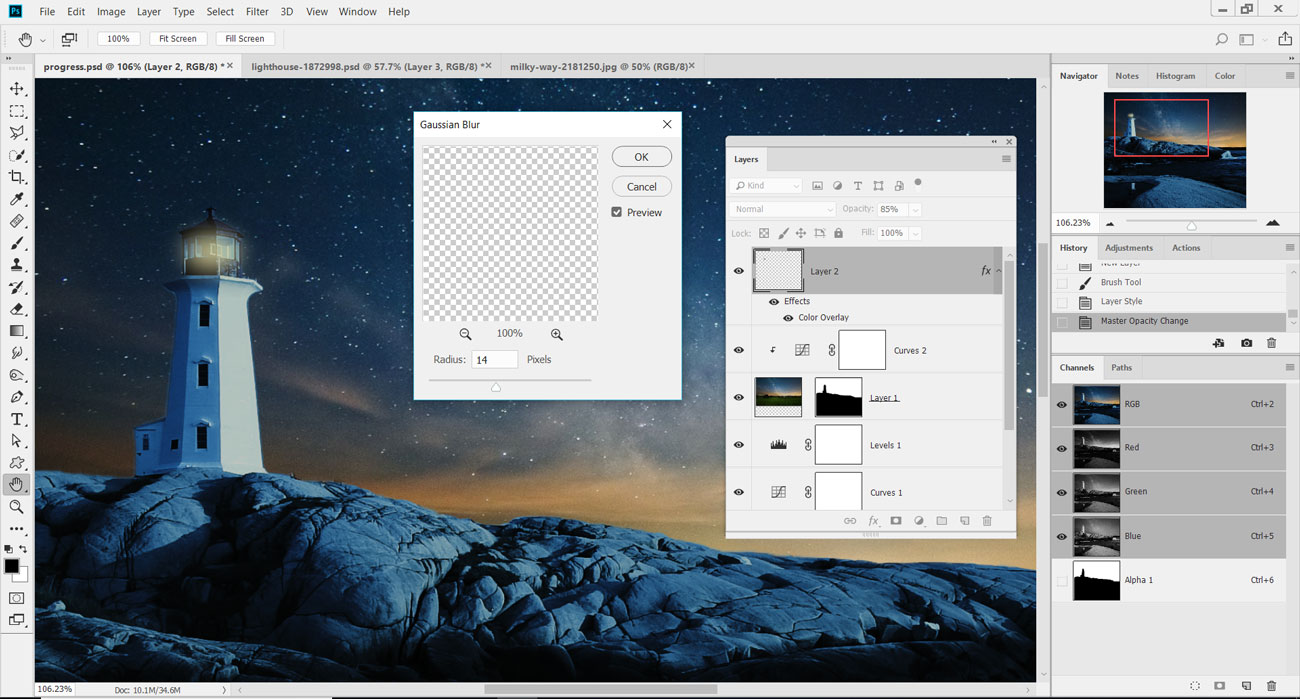
Filtre menüsüne gidin ve bulanıklığa ve GT; Gauss bulanıklığı. Yarıçap kaydırıcısını 14 piksel olarak ayarlayın ve ışığı deniz fenerindeki yumuşatmak için Tamam'a basın. Serbest dönüşüm kontrollerini yükleyin ( cmd / ctrl + T ) ve ışığı deniz fenerine sığacak şekilde yeniden boyutlandırın veya döndürün.
14. Yansımayı oluşturun
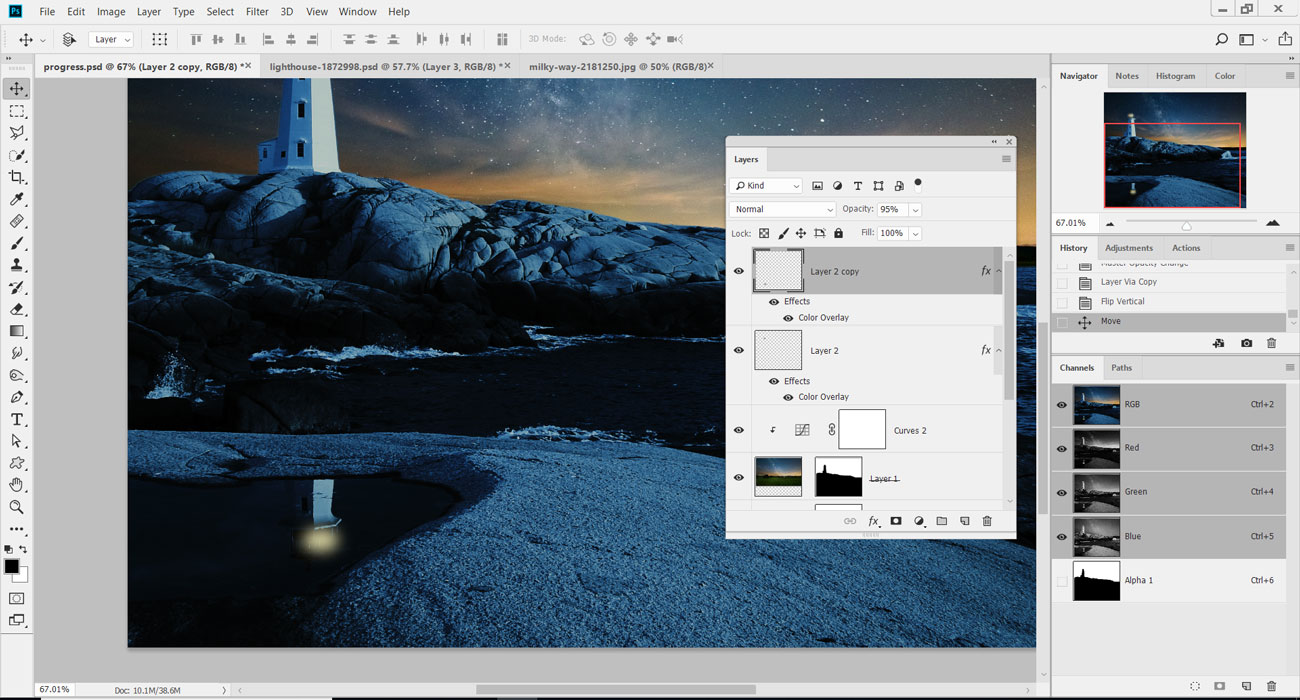
Basın cmd / ctrl + J Işık tabakasını ayrı bir katmana çoğaltmak için. Düzenleme ve GT'ye gidin; Dönüşüm ve gt; Işığı döndürmek ve çevirmek için dikey çevirin. Havuzdaki deniz fenerinin yansıması üzerinde ön planda yerleştirmek için hareket aracını kullanın.
15. Işık ışınları
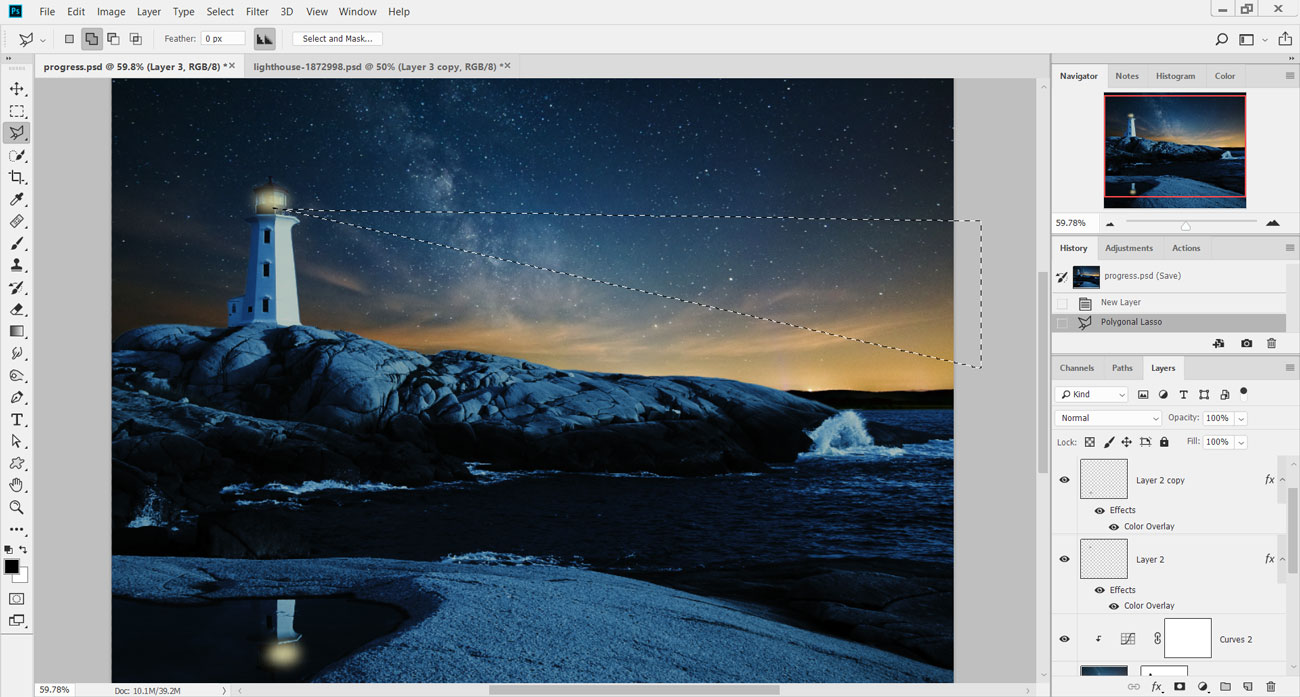
Işık ışınlarını deniz fenerinden, yeni bir katmanda eklemek için ( cmd / ctrl + vardiya + N ) Poligonal Lasso aracını kullanarak uzun bir dikdörtgen oluşturun ( L ). Şekil deniz fenerinden ve tüm resmin boyunca uzanmalıdır.
16. Renkli doldurun
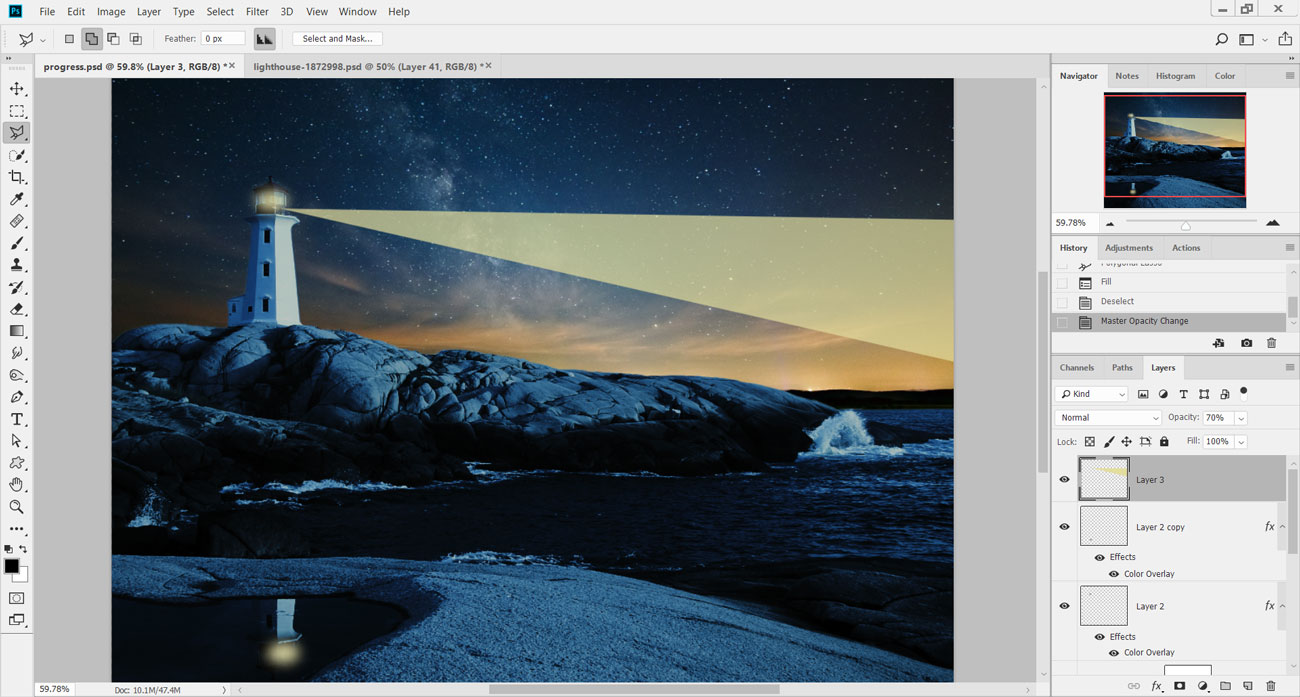
Düzenleme ve GT'ye gidin; İçeriğin altındaki rengi doldurun ve seçin. Bunu, deniz fenerindeki ana ışık için kullanılan renkten, ancak daha hafif olan sarı bir renge ayarlayın. Tamam, sonra cmd / ctrl + D Seçimi kaldırmak için ve ardından katmanın opaklık ayarını% 70'e düşürün.
17. Yumuşat ve renklendirin
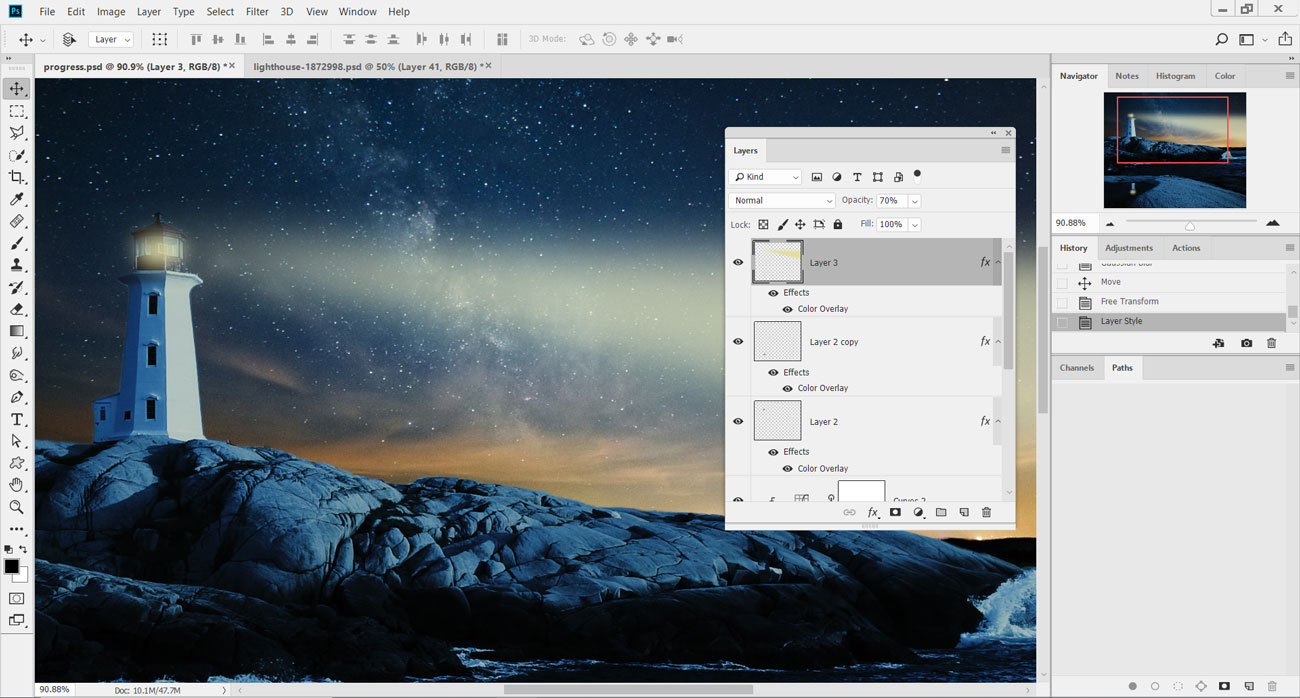
Işık ışını yumuşatmak için filtreye ve aşağıya doğru bulanıklık ve GT'ye gidin; Gauss bulanıklığı. Bulanıklık için yarıçapı 36 piksel olarak ayarlayın ve Tamam'a basın. Katmana çift tıklayın ve gerektiğini düşünüyorsanız, ışığın tonunu değiştirmek için bir renk kaplama tarzı ekleyin.
18. Işığı ikiye katlayın
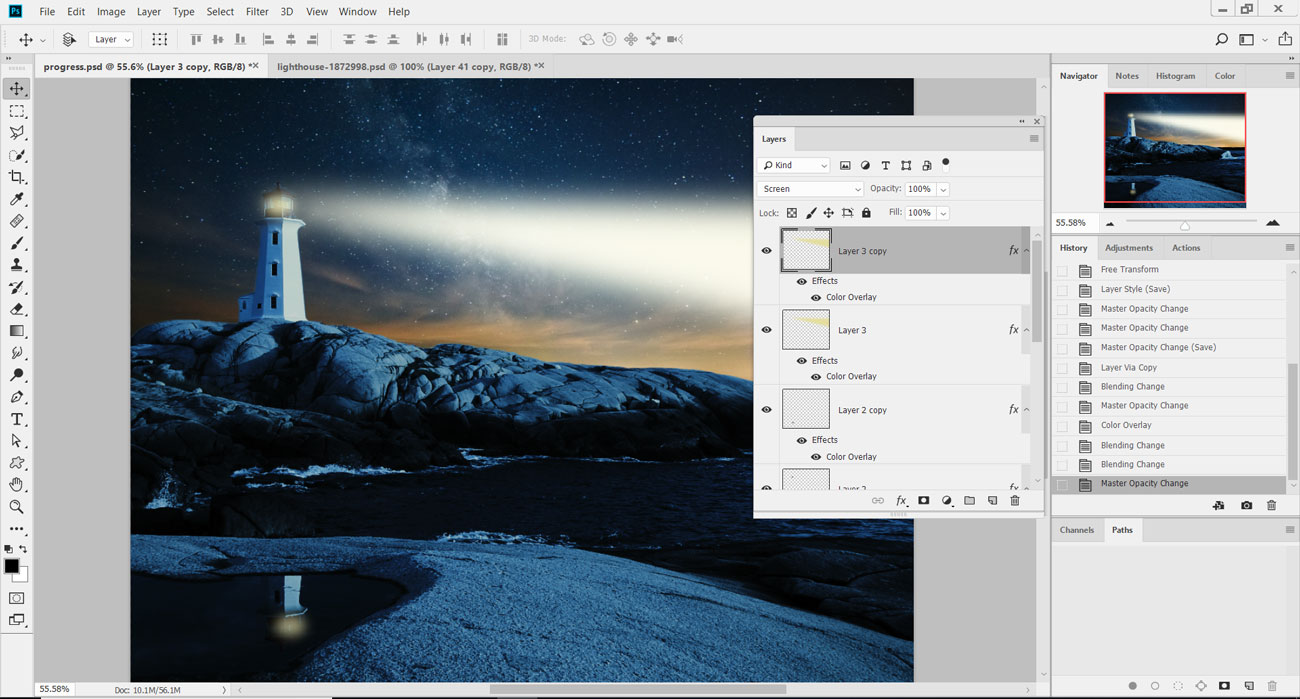
Bu katmanı çoğaltmak ( cmd / ctr l + J ) Ve sonra renk kaplama tarzını daha açık bir sarı, neredeyse beyaz olarak değiştirin. Katmanların karışım modunu, altındaki ışık ışını karıştırmak için katmanlar paletinde ekranda ayarlayın.
19. İkinci ışını yeniden boyutlandırın
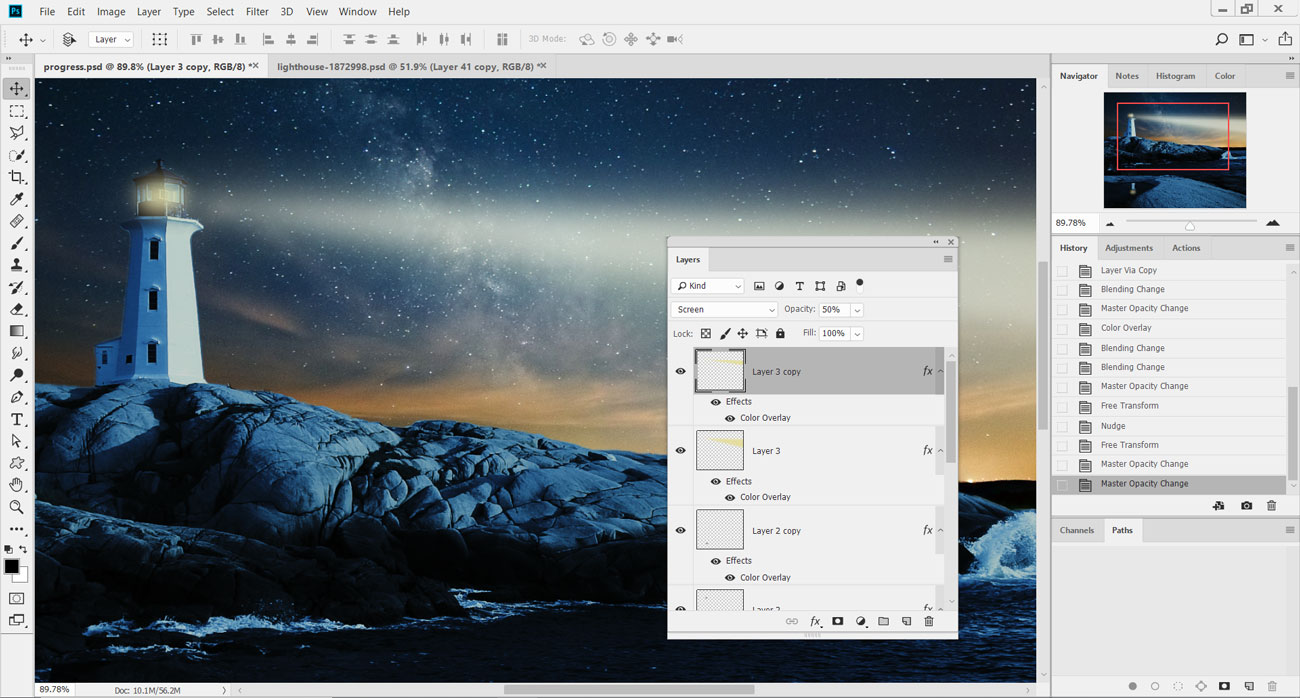
İkinci ışık demetini küçültün, böylece altından daha küçük olacaktır. Bu katmanın opaklığını düşük yapmak için% 50'ye düşürün. Sonuç, diğerinin üstünde, deniz fenerinden çıkan iki ışık ışını olmalıdır.
20. Çoğalt ve yeniden konumlandır
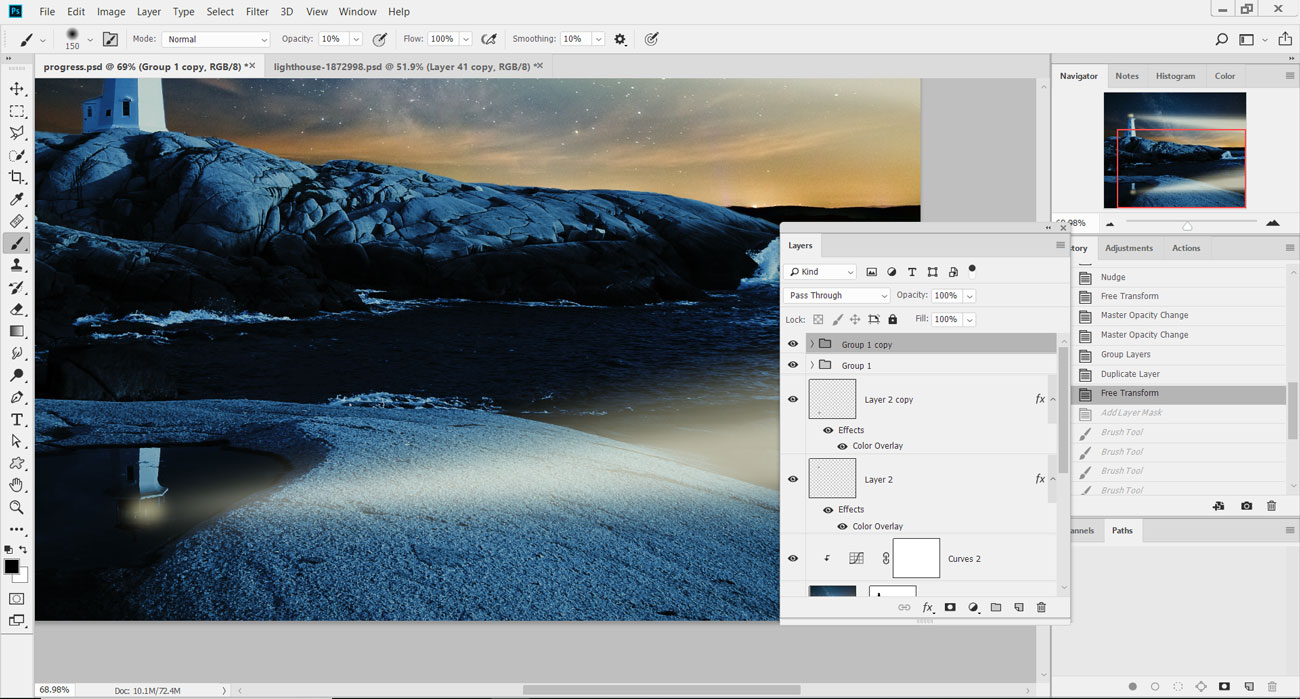
İki ışık demeti katmanını birlikte gruplandırın ve cmd / ctrl + J grubu çoğaltmak için. Grubu dikey olarak çevirin (Düzenle ve GT; Dönüştürme ve GT; dikey çevirin) ve pozisyon, ışık huzmeleri deniz fenerinin yansımasına dahil edilir.
21. Maskeli Kontrol
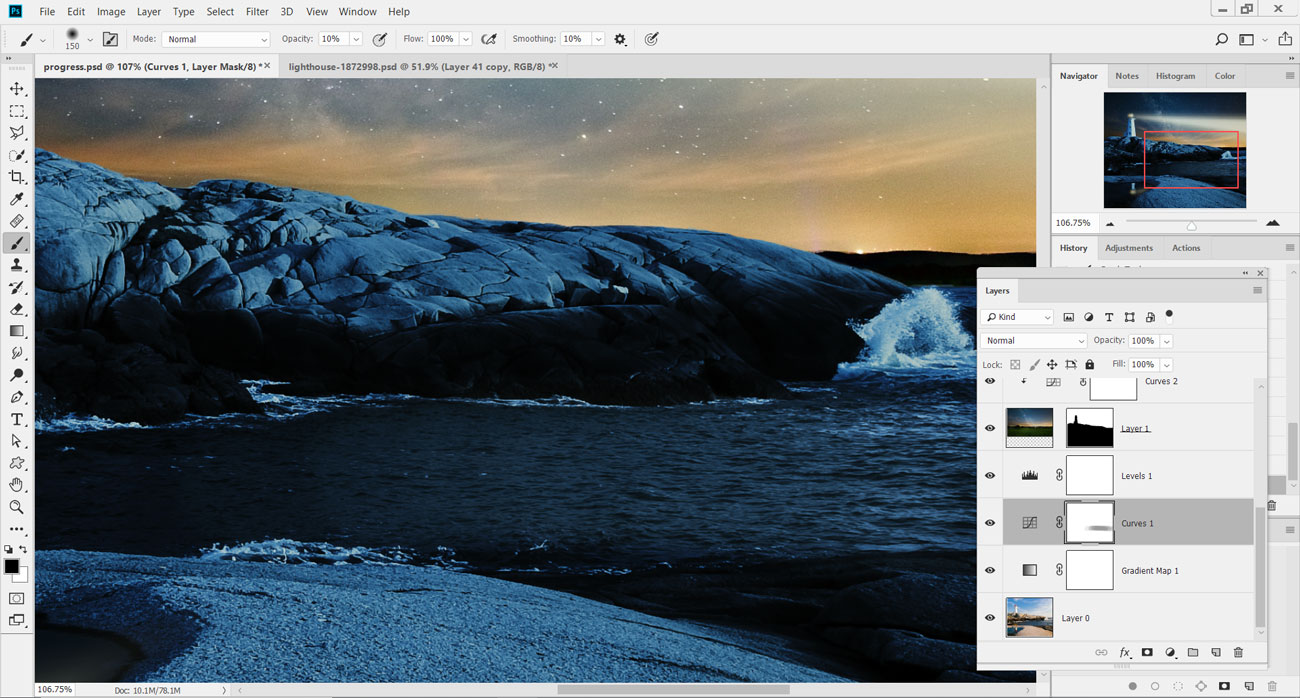
Gruba bir katman maskesi ekleyin ve suyun dışına düşen ışığı fırçalayın. Ayrıca, eğriler ayarlama katmanının maskesi üzerinde, su üzerinde daha fazla ayrıntı ortaya çıkarmak için ön planda denizin üzerinde düşük bir opaklık fırçası kullanın.
22. Farklı bir yaklaşımı keşfedin
Farklı bir yaklaşım denemek ister misiniz? Yukarıdaki videoda, Ben Gizli, Photoshop'ta gece gibi görünen bir günün nasıl görüneceği tekniğiyle yürür. Bir eğri ayarlama katmanı ekleyerek başlar ve ışık soğutucuyu yapmak için seviye dengesini değiştirir. Sonra, başka bir eğri katmanı ve bir maske ile yumuşak, moonlit bir görünüm yaratır. Sonunda boyama dengeler ve bir ay ve bulutlar ekler. Nasıl bittiğini görmek için tam videoyu izleyin.
İlgili Makaleler:
- Photoshop'ta Dokular Nasıl Kullanılır
- 61 en iyi ücretsiz photoshop fırçaları
- Photoshop'ta Akıllı Katmanlar Nasıl Kullanılır?
Nasıl Yapılır - En Popüler Makaleler
Bir kuş nasıl çizilir
Nasıl Yapılır Sep 17, 2025Bir kuş çizmeyi öğrenmek, parlak bir eğlence olabilir. Çizim becerilerinizi geliştirmek istiyorsanız veya yeni bir hobi almayı düşünüyorsanız..
Grav CMS ile başlayın
Nasıl Yapılır Sep 17, 2025(Görüntü Kredi: Gelecek) Grav, bir içerik yönetim sistemidir (CMS) farklılık gösterir. İçerik yönetim sist..
VR'de 2B karakter nasıl getirilir
Nasıl Yapılır Sep 17, 2025Eğilimleri takip ederseniz, VR'nin başka bir canlanma geçeceğini özlemek zor. Daha önce oldu, ama bu sefer biraz farklı ç..
Kafanızı bu beş faktörle tepki verir
Nasıl Yapılır Sep 17, 2025Reakti Verme, Facebook'tan kullanıcı arabirimleri oluşturmak için JavaScript kütüphanesi ve bir şans verene kadar fındık..
Rüya benzeri bir fantezi orman sahnesi nasıl boyanır
Nasıl Yapılır Sep 17, 202518. yüzyılda rokoko ressamlar hayal gücü, rüya benzeri paletler, romantik bir atmosfer ve canlı bir büyü atmosferi oluşt..
Boya kontrollü ve pürüzsüz vuruşlar ile eskiz
Nasıl Yapılır Sep 17, 2025Kabartılabilir Windows 10 için bir resim uygulamasıdır. LAG olmadan büyük görüntülerde büyük görüntüleri boyamanızı sağlar. Görüntüler, herhangi bir boyutta he..
Etkileşimli PDFS'ye Video Eklenmeli
Nasıl Yapılır Sep 17, 2025Bir resim bin kelimeye bedeldir ve bir video bir milyon değerindedir. Video, baskı veya statik görüntülerden daha hızlı bilgi aktarabilir. Aksi takdirde durdurulan belgeleri devreye gi..
Hayali bir marka için bir promosyon nasıl tasarlanır
Nasıl Yapılır Sep 17, 2025Bir marka tasarlarken, yaratıcı yol açtığınız bir veya bir başlangıç olup olmadığı, tüm dokunmatik noktalarda tutarlılık anahtardır. Marka ile ilgili her..
Kategoriler
- AI Ve Makine Öğrenimi
- AirPods
- Amazon
- Amazon Alexa Ve Amazon Echo
- Amazon Alexa Ve Amazon Yankı
- Amazon Fire Televizyon
- Amazon Prime Video
- Android
- Android Telefonlar Ve Tabletler
- Android Telefonlar Ve Tabletler
- Android TV
- Elma
- Apple App Store
- Elma HomeKit & Elma HomePod
- Elma Müzik
- Apple TV
- Elma İzle
- Uygulamalar Ve Web Uygulamaları
- Uygulamalar Ve Web Uygulamaları
- Ses
- Chromebook Ve Krom OS
- Chromebook Ve Chrome OS
- Chromecast
- Bulut Ve İnternet
- Bulut Ve İnternet
- Bulut Ve İnternet
- Bilgisayar Donanımı
- Bilgisayar Tarihi
- Kablo Kesme Ve Akış
- Kordon Kesme Ve Akış
- Ikilik
- , Disney +
- Yapı
- Elektrikli Araçlar
- E-Okuyucu
- Essentials
- Açıklayıcı
- Facebook'tan
- Oyun
- Genel
- Gmail
- Hakkında
- Google Yardımcısı & Google Nest
- Google Asistan Ve Google Nest
- Google Chrome
- Hakkında Dokümanlar
- Google Drive
- Google Maps
- Google Play Store
- Hakkında Tablolar
- Hakkında Slaytlar
- Google TV
- Donanım
- HBO Maksimum
- Nasıl Yapılır
- Hulu
- İnternet Argo & Kısaltmalar
- IPhone Ve IPad
- Kindle
- , Linux
- , Mac
- Bakım Ve Optimizasyon
- Microsoft Kenar
- Microsoft Excel
- , Microsoft Office
- , Microsoft Outlook
- , Microsoft PowerPoint
- , Microsoft Takımları
- , Microsoft Word,
- Mozilla Ateş
- Netflix
- Nintendo Anahtar
- Paramount +
- PC Oyun
- Peacock
- Fotoğraflar
- Photoshop
- PlayStation
- Gizlilik Ve Güvenlik
- Gizlilik Ve Guvenlik
- Gizlilik Ve Güvenlik
- Ürün Geçen Hafta
- Programlama
- Ahududu Pi
- Roku
- Safari
- Samsung Telefonlar Ve Tabletler
- Samsung Telefonlar Ve Tabletler
- Gevşek
- Akıllı Ev
- Snapchat
- Sosyal Medya
- Uzay
- Spotify
- Kav
- Sorun Giderme
- Televizyon
- Heyecan
- Video Oyunları
- Sanal Gerçeklik
- VPN'ler
- Web Tarayıcılar
- WiFi Ve Yönlendiriciler
- WiFi Ve Yönlendiriciler
- , Windows
- , Windows 10
- , Windows 11
- , Windows 7
- Xbox
- YouTube'um Ve YouTube TV
- YouTube Ve YouTube TV
- Zum
- Açıklayıcılar







